Как да изчистите "бисквитките" в Google Chrome
Бисквитките са отличен помощен инструмент, който може значително да подобри качеството на уеб сърфирането, но за съжаление, прекомерното натрупване на тези файлове често води до намаляване на производителността на браузъра Google Chrome. В това отношение, за да възстановите браузъра до предишната му ефективност, е достатъчно просто да почистите "бисквитките" в Google Chrome.
Когато посещавате сайтове в браузъра на Google Chrome и например влизате с идентификационните си данни на сайта, при следващото посещение на сайта вече не трябва да влизате отново в сайта, като по този начин спестявате време.
В тези ситуации се проявява работата на "бисквитките", която поема функцията за съхранение на информация за входните данни. Проблемът е, че с времето на използване на Google Chrome браузърът може да записва огромен брой файлове с "бисквитки", така че скоростта на браузъра да падне и да падне. За да поддържат ефективността на браузъра, бисквитките трябва да се почистват най-малко веднъж на всеки шест месеца.
Как да изтрия "бисквитките" в Google Chrome?
1. Кликнете в горния десен ъгъл на бутона за менюто на браузъра и отидете в секцията "История" - "История" . Също така можете да отидете в това меню дори по-бързо, като използвате прост клавиш Ctrl + H.
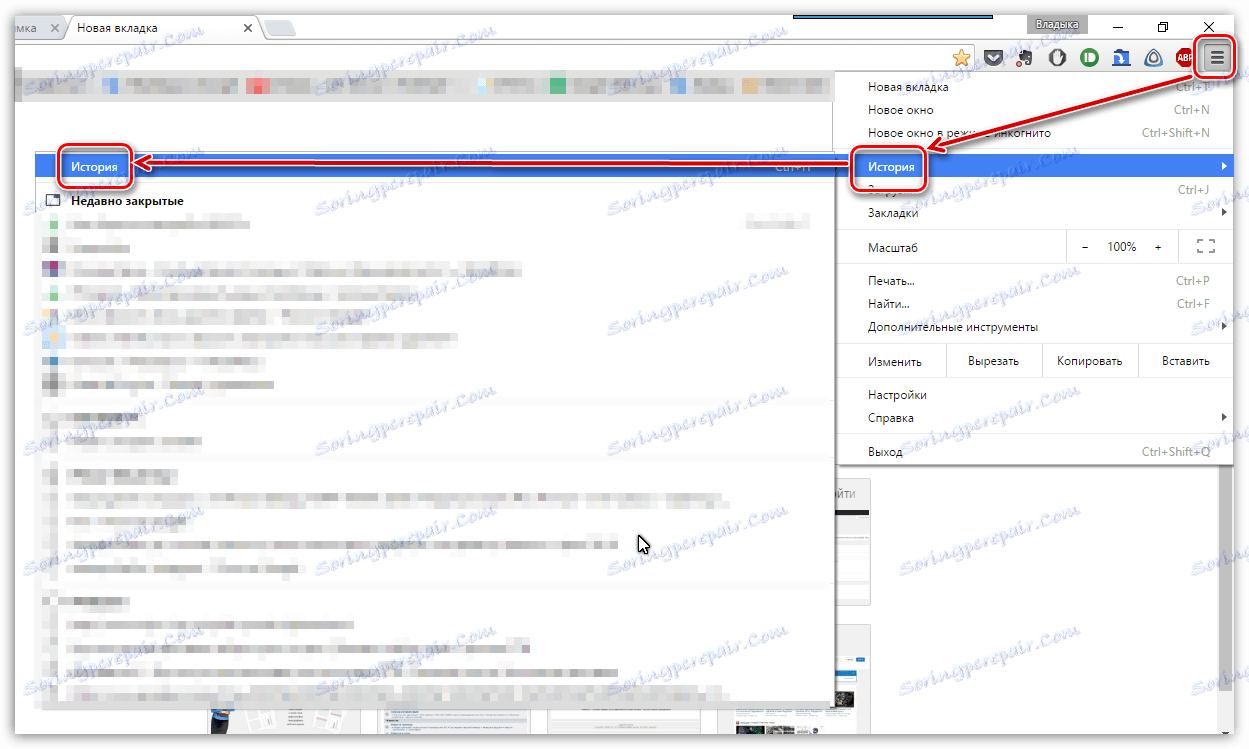
2. Отваря се изскачащ прозорец. Но ние не се интересуваме от него, а от бутона "Clear History" .
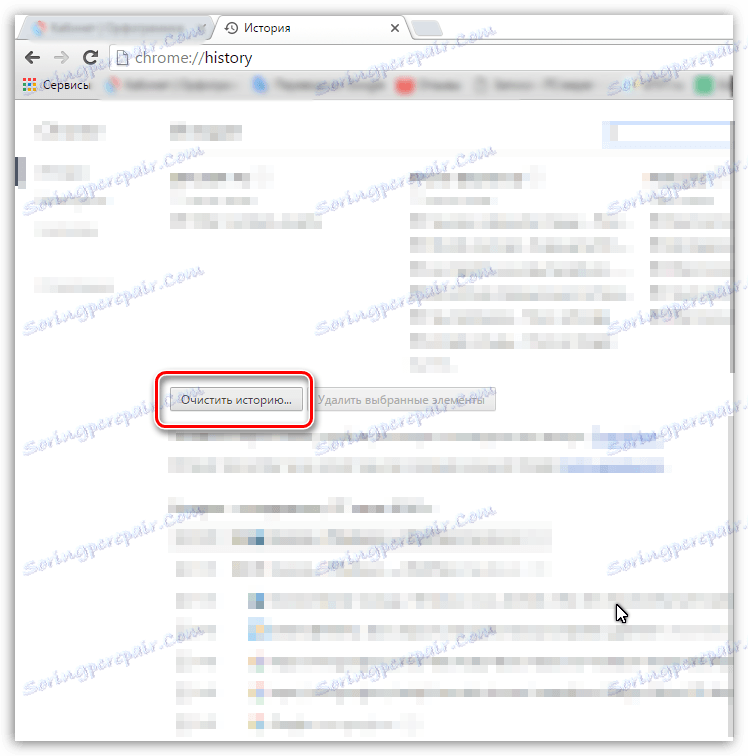
3. На екрана ще се появи прозорец, в който са конфигурирани настройките за изчистване на информацията за браузъра. Трябва да сте сигурни, че квадратчето за отметка "Бисквитки, както и други данни за сайта и плъгините" е отметнато (поставете го, ако е необходимо) и поставете всички останали параметри по Ваша преценка.
4. В горната част на прозореца, под елемента "Изтриване на следните елементи", задайте параметъра "За всички времена" .
5. И за да започнете процедурата за почистване, кликнете върху бутона "Изчистване на историята" .
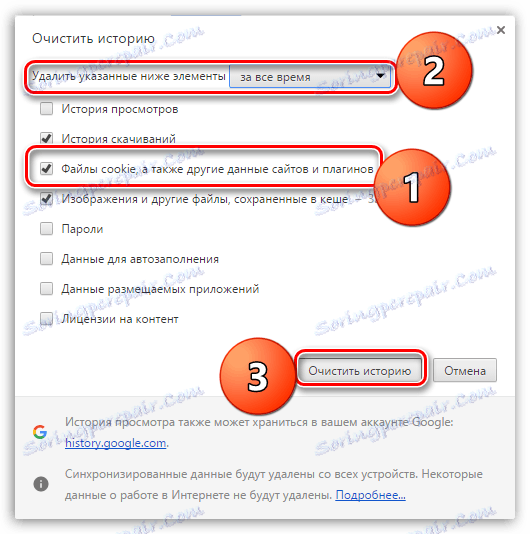
По същия начин не забравяйте да периодично почиствате друга информация от браузъра и след това браузърът Ви винаги ще запази качествата си, удовлетворявайки високата производителност и безпроблемната работа.